[Rozwiązania 3] Przesyłaj dane z komputera do iPhone’a XS (Max)
iPhone XS (Max) to jedna z pierwszych serii iPhone’ów, która nie ma przycisku Home. To najbardziej niesamowita seria iPhone’ów do tej pory. Jeśli masz nowego iPhone’a XS (Max), pierwszą rzeczą, która przyszła Ci do głowy, musi być to, jak możesz przesłać dane z komputera do iPhone’a XS (Max). Teraz są różne sposoby przeprowadzenia tego procesu.
Jednak bezpieczne i niezawodne sposoby to tylko kilka i tutaj, w tym artykule, przedstawiliśmy najlepsze rozwiązanie do przesyłania plików z komputera na iPhone XS (Max) z iTunes lub bez.
- Część 1: Jakie pliki można przenieść z komputera na iPhone XS (Max)
- Część 2: Jak przesyłać pliki z komputera na iPhone XS (Max) za pomocą iTunes
- Część 3: Jak przesyłać pliki z komputera na iPhone XS (Max) bez iTunes
- Część 4: Jak zaimportować dane kopii zapasowej iTunes do iPhone’a XS (Max) bez iTunes
Część 2: Jak przesyłać pliki z komputera na iPhone XS (Max) za pomocą iTunes
iTunes to idealna aplikacja do zarządzania różnymi typami plików. Tworzy kopię zapasową ważnych plików. Pomaga w łatwym przenoszeniu plików z komputera na iPhone XS (Max). Poniżej znajdują się kroki, jak przenieść pliki z komputera na iPhone XS (Max) za pomocą iTunes.
Krok 1: Najpierw podłącz iPhone’a XS (Max) do komputera za pomocą kabla USB. Następnie uruchom iTunes na swoim komputerze.
Krok 2: Następnie kliknij ikonę „Urządzenie”, która znajduje się w górnej części okna iTunes.

Krok 3: Następnie kliknij „Udostępnianie plików”, który znajduje się w lewej kolumnie. Teraz wybierz aplikację z listy, która jest pokazana pod opcją Udostępnianie plików
Krok 4: Teraz po prostu przeciągnij i upuść pliki, takie jak muzyka, z komputera na listę Dokumenty, aby przenieść je na iPhone’a XS (Max) lub możesz kliknąć przycisk „Dodaj”, który znajduje się na liście Dokumenty, a następnie wybierz swój żądany typ pliku, który chcesz przesłać. Następnie na koniec kliknij przycisk „Synchronizuj”.
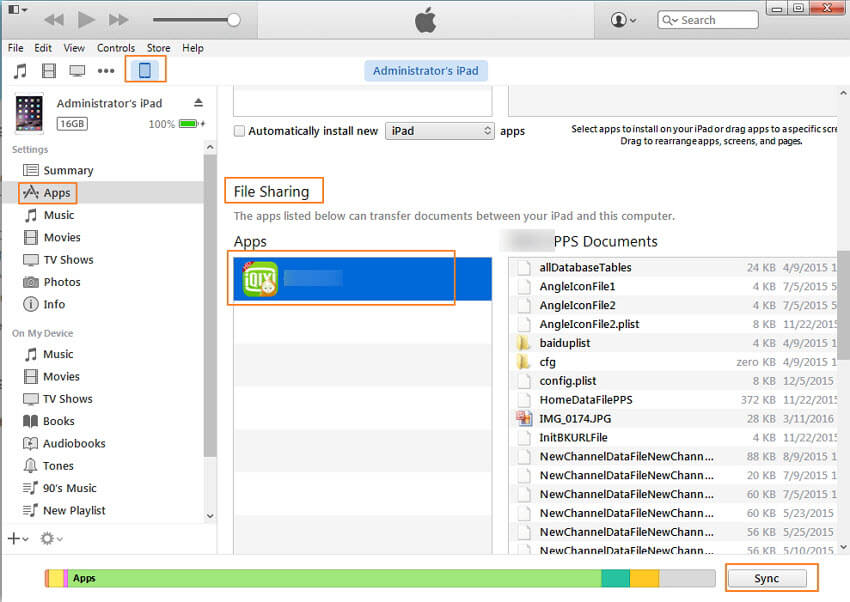
Część 3: Jak przesyłać pliki z komputera na iPhone XS (Max) bez iTunes
Szukasz najlepszego sposobu na przesyłanie plików z komputera na iPhone XS (Max) bez iTunes, DrFoneTool jest idealnym wyborem dla Ciebie.
Na całym świecie jest to jedno z najbardziej niezawodnych narzędzi do przesyłania danych do przesyłania wszelkiego rodzaju danych z komputera na iPhone XS (Max). Pobieranie na komputer jest w 100% bezpieczne i bezpieczne. Przesyłanie danych przez DrFoneTool jest znacznie lepsze niż biblioteka iTunes, ponieważ Twoje dane nigdy nie zostaną utracone podczas przesyłania danych z komputera na iPhone XS (Max).

DrFoneTool – Menedżer telefonu (iOS)
Najlepsze narzędzie do przesyłania danych z komputera na iPhone XS (Max)
- Importuje i eksportuje różne typy danych iPhone XS (Max), takie jak obrazy, filmy, aplikacje i wiele innych.
- Umożliwia użytkownikom kopiowanie plików z iPhone’a XS (Max) do innego Androida lub iPhone’a.
-
Obsługuje wszystkie najnowsze wersje iOS i Android.

- Przesyła pliki z iTunes na iPhone’a i Androida.
Postępuj zgodnie z poniższym przewodnikiem krok po kroku, jak przesyłać pliki z komputera na iPhone XS (Max) bez iTunes:
Krok 1: Aby rozpocząć proces, pobierz oprogramowanie DrFoneTool z jego oficjalnej strony internetowej na swój komputer. Następnie uruchom oprogramowanie. Następnie z głównego okna programu wybierz moduł „Menedżer telefonu”.

Krok 2: Teraz podłącz iPhone XS (Max) do komputera za pomocą kabla cyfrowego. Jeśli podłączasz iPhone’a XS (Max) do komputera po raz pierwszy, na Twoim iPhonie XS (Max) pojawią się wyskakujące okienka „Zaufaj temu komputerowi. Więc dotknij ‘Zaufaj’.

Krok 3: Następnie dotknij pliku multimedialnego, który chcesz przenieść na iPhone’a XS (Max). W tym przypadku wzięliśmy przykład z muzycznego pliku multimedialnego.

Krok 4: Teraz kliknij ikonę „Dodaj”, aby dodać pliki, które chcesz przenieść z komputera na iPhone XS (Max).

Krok 5: Pojawi się okno przeglądarki. Wybierz żądane pliki muzyczne z komputera i na koniec dotknij „Ok”. W ciągu kilku minut wybrane pliki multimedialne zostaną przesłane z komputera na iPhone’a XS (Max).

Część 4: Jak zaimportować dane kopii zapasowej iTunes do iPhone’a XS (Max) bez iTunes
Jeśli masz zwyczaj zapisywania ważnych danych w iTunes, wtedy DrFoneTool – Kopia zapasowa telefonu oprogramowanie może łatwo przywrócić pliki z danych kopii zapasowej iTunes do iPhone’a XS (Max).

DrFoneTool – Kopia zapasowa telefonu (iOS)
Selektywnie importuj dane kopii zapasowej iTunes do iPhone’a XS (Max)
- Zapewnia opcję podglądu przed przywróceniem kopii zapasowej iTunes
- Przywraca dane kopii zapasowej iTunes na urządzenia z systemem iOS i Android.
- Brak utraty danych podczas przywracania lub procesu.
-
Obsługuje iPhone XS (Max) / iPhone X / 8 (Plus) / iPhone 7(Plus)/ iPhone6s(Plus), iPhone SE i najnowszą wersję iOS w pełni!

Wykonaj poniższe czynności, aby zaimportować dane kopii zapasowej iTunes do iPhone’a XS (Max) bez iTunes:
Krok 1: Pobierz oprogramowanie na swój komputer, a następnie uruchom oprogramowanie. Wybierz „Backup telefonu” z wyświetlonych modułów w interfejsie oprogramowania.

Krok 2: Teraz podłącz iPhone’a XS (Max) do komputera za pomocą kabla cyfrowego, a następnie dotknij przycisku „Przywróć”.

Krok 3: Następnie wybierz „Przywróć z kopii zapasowej iTunes” z lewej kolumny. Oprogramowanie wyodrębni wszystkie pliki kopii zapasowej iTunes i wyświetli je na ekranie. Wybierz plik kopii zapasowej iTunes i dotknij „Widok” lub „Dalej”.

Krok 4: Następnie oprogramowanie wyodrębni wszystkie pliki z wybranego pliku kopii zapasowej iTunes i wyświetli je w innym typie pliku.

Krok 5: Wybierz typ pliku, który chcesz przywrócić, ponieważ pokazaliśmy przykład kontaktów. Następnie kliknij „Przywróć do urządzenia”.

Wnioski
Przesyłanie danych z komputera do iPhone’a XS (Max) za pomocą iTunes nie jest łatwym procesem; aplikacje do udostępniania plików w iTunes nie obsługują wszystkich typów plików. Jednak za pomocą DrFoneTool możesz łatwo przesyłać dowolny typ pliku.
Ostatnie Artykuły:

